Risolto: non c'è niente da registrare Riproduci altro su Windows 10
“Non c'è niente da registrare. Gioca ancora un po' e riprova". si apre su Windows quando registri il momento clou di Overwatch, LoL, Genshin e qualsiasi altro gameplay tramite Game Bar. Sarà un problema molto fastidioso e frustrante quando sarai immerso nella gioia del gioco. Sebbene il registratore dello schermo integrato su Windows 10 sia facile da usare, mostra sempre errori della barra di gioco causati da più motivi. Pertanto, questo articolo fornirà 5 soluzioni efficienti per aiutarti a correggere l'errore "Non c'è più niente da registrare". Inoltre, puoi anche imparare il metodo definitivo per evitare che questo problema si ripeta, che fornirà la migliore esperienza di registrazione del gioco per te.
Lista guida
5 soluzioni semplici: non c'è niente da registrare Riproduci ancora Il modo definitivo per risolvere il problema. Non c'è niente da registrare. Riproduci ancora un po' Domande frequenti su Non c'è niente da registrare Riproduci qualche altro errore5 soluzioni semplici: non c'è niente da registrare Riproduci ancora
#Ssoluzione 1: Aggiorna o reinstalla i driver della scheda grafica
È il problema di base che disabilita tutti i software, inclusa la barra di gioco, su Windows. Quindi dovresti controllarlo prima.
Passo 1.Premi i pulsanti "Windows + X" sulla tastiera e fai clic sul pulsante "Gestione dispositivi". Nella finestra che appare, puoi trovare l'app "Schede video". Quindi fare clic con il pulsante destro del mouse su "Driver della scheda grafica" nel menu a discesa e fare clic sul pulsante "Aggiorna driver".
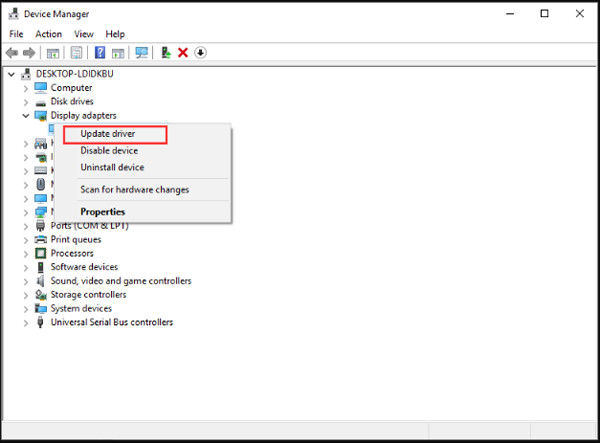
Passo 2.Nella nuova finestra, fai clic sul pulsante "Cerca automaticamente il software del driver aggiornato" per aggiornare il driver della scheda grafica. Devi solo seguire la guida per installarlo. Quindi riavvia la barra di gioco per verificare se il problema "Non c'è più niente da registrare" è stato risolto o meno.
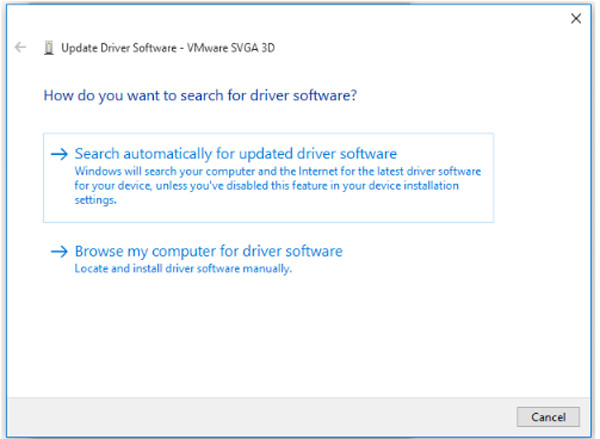
#Solution 2: Esegui il tuo gioco in modalità a schermo intero
Se il gameplay non viene riconosciuto dalla Game Bar, verrà visualizzato anche il messaggio "Non c'è niente da registrare ancora". La soluzione diretta è impostare la modalità a schermo intero sul tuo gameplay. Se il gameplay che desideri registrare supporta la modalità a schermo intero, puoi semplicemente premere i pulsanti "Alt + Invio". Naturalmente puoi trovare le impostazioni anche nel menu di gioco.
#Ssoluzione 3: garantire spazio di archiviazione sufficiente per la registrazione
Se non c'è abbastanza spazio di archiviazione per memorizzare le registrazioni di gioco, si verificherà anche l'errore della barra di gioco "Non c'è più niente da registrare". Impara i semplici passaggi per cancellare alcuni file temporanei.
Passo 1.Fai clic sul pulsante "Windows" e scegli l'app "Impostazioni". Quindi vai a Sistema menu e scegli il Conservazione opzione. Successivamente, fai clic sul pulsante "Questo PC" e scegli il file File temporanei opzione.
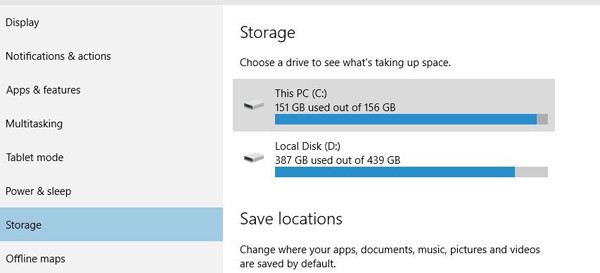
Passo 2.Fai clic sul pulsante "Elimina file temporanei" e l'operazione terminerà in pochi minuti. Quindi è necessario riavviare il computer per risolvere il problema "Non c'è niente da registrare e riprodurre ancora".
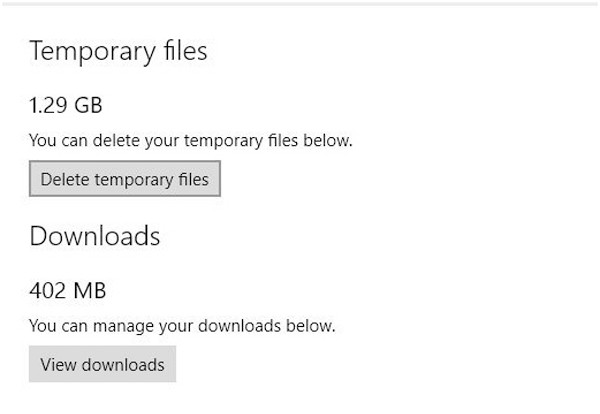
#Ssoluzione 4: Usa i tasti di scelta rapida per registrare il gioco
Per assicurarti che il gameplay venga riconosciuto, puoi semplicemente fare clic sulla finestra di gioco e utilizzare i tasti di scelta rapida per registrarlo. Puoi premere il pulsante Windows + G per avviare la registrazione a schermo intero o premere i pulsanti "Win + Alt + R" per catturare 30 secondi dello schermo.
#Ssoluzione 5: scegli lo strumento di risoluzione dei problemi predefinito
Quando riesci a trovare i motivi che causano il problema "Non c'è più niente da registrare, riproduci un po'", puoi utilizzare lo strumento di risoluzione dei problemi per eseguire un controllo generale.
Passo 1.Premi i pulsanti "Win + S" sulla tastiera e cerca Risoluzione dei problemi sulla barra di ricerca. Fare clic sulle impostazioni di risoluzione dei problemi, quindi fare clic sul pulsante "Risoluzione dei problemi aggiuntivi".
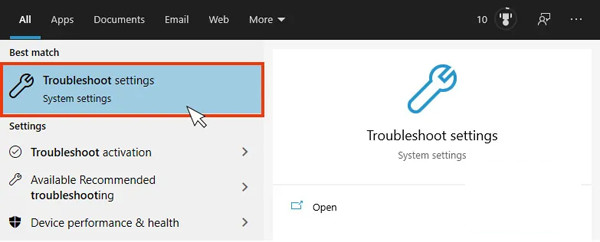
Passo 2.Nella finestra che appare, dovresti fare clic sul pulsante "Esegui lo strumento di risoluzione dei problemi". Quindi rileverà automaticamente i problemi e li risolverà.
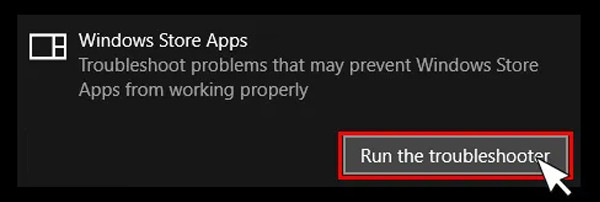
Sopra ci sono tutte le soluzioni fattibili per risolvere il problema "Non c'è più niente da registrare". Se ancora non funziona, dovresti provare l'ultimo e 100% modo praticabile nella parte seguente. Eviterà anche che questo problema si ripeta.
Il modo definitivo per risolvere il problema. Non c'è niente da registrare. Riproduci ancora un po'
Per risolvere in modo permanente il problema "Non c'è più niente da registrare", puoi fare affidamento sull'acquisizione professionale di video e giochi - AnyRec Screen Recorder. È uno screen recorder versatile che supporta la registrazione di video, audio e gameplay in tre diverse modalità. Senza arresti anomali o blocchi, puoi registrare il gameplay su Windows/Mac in modo semplice e fluido.

Registra lo schermo a schermo intero, in regioni selezionate o in una determinata finestra.
In grado di regolare il formato delle registrazioni, la qualità e la frequenza dei fotogrammi.
Molteplici funzioni aggiuntive, come cancellazione del rumore, pianificazione delle attività, ecc.
Modifica, visualizza in anteprima e ritaglia liberamente le registrazioni prima dell'esportazione.
100% Sicuro
100% Sicuro
Passo 1.Avvia AnyRec Screen Recorder sul tuo Windows/Mac. Quindi puoi scegliere il Videoregistratore o il progettato Registratore di giochi secondo la tua esigenza. Puoi scegliere di registrare il gameplay o qualsiasi altra cosa sullo schermo.

Passo 2.Scegli il pulsante "Completo" o il pulsante "Personalizzato" delle regioni selezionate per catturare lo schermo o il gameplay come preferisci. Puoi anche attivare il microfono e l'audio del sistema a volumi separati. Quindi fare clic sul pulsante "REC" per avviare la registrazione senza il problema "Non c'è niente da registrare, riproduci altro".

Passaggio 3.Infine, fai clic sul pulsante "Stop" in qualsiasi momento tu voglia. Quindi puoi ritagliare le parti extra e fare clic sul pulsante "Salva" per esportare le registrazioni.

Domande frequenti su Non c'è niente da registrare Riproduci qualche altro errore
-
1.Come abilitare la barra di gioco su Windows 10?
Premi i pulsanti Win+I sulla tastiera. Allora vai su Impostazioni app e fai clic sul pulsante "Barra di gioco". Quindi attiva il pulsante sotto la barra di gioco.
-
2.Posso risolvere il problema "Non c'è più niente da registrare" riavviando il gioco?
Sì, puoi provare questo metodo. Se sei registrazione del gameplay di Steam, puoi provare a riaprire l'app Steam. E dovresti assicurarti che il gameplay sia in modalità a schermo intero.
-
3.A quale codice di errore si riferisce "Non c'è più niente da registrare e riprodurre"?
Questo problema si riferisce al codice dell'errore 2147942403. Puoi cercare direttamente questo errore nella community Microsoft per risolverlo.
Conclusione
Questo articolo ha introdotto 6 modi efficaci per risolvere il problema "Non c'è più niente da registrare e riprodurre". Puoi aggiornare le unità della scheda grafica, aggiornare la barra di gioco, ecc. E con AnyRec Screen Recorder, lo farai registra Fortnite, LoL e persino il gameplay di Switch senza più errori della barra di gioco. Non esitare a contattarci e porre le tue domande.
